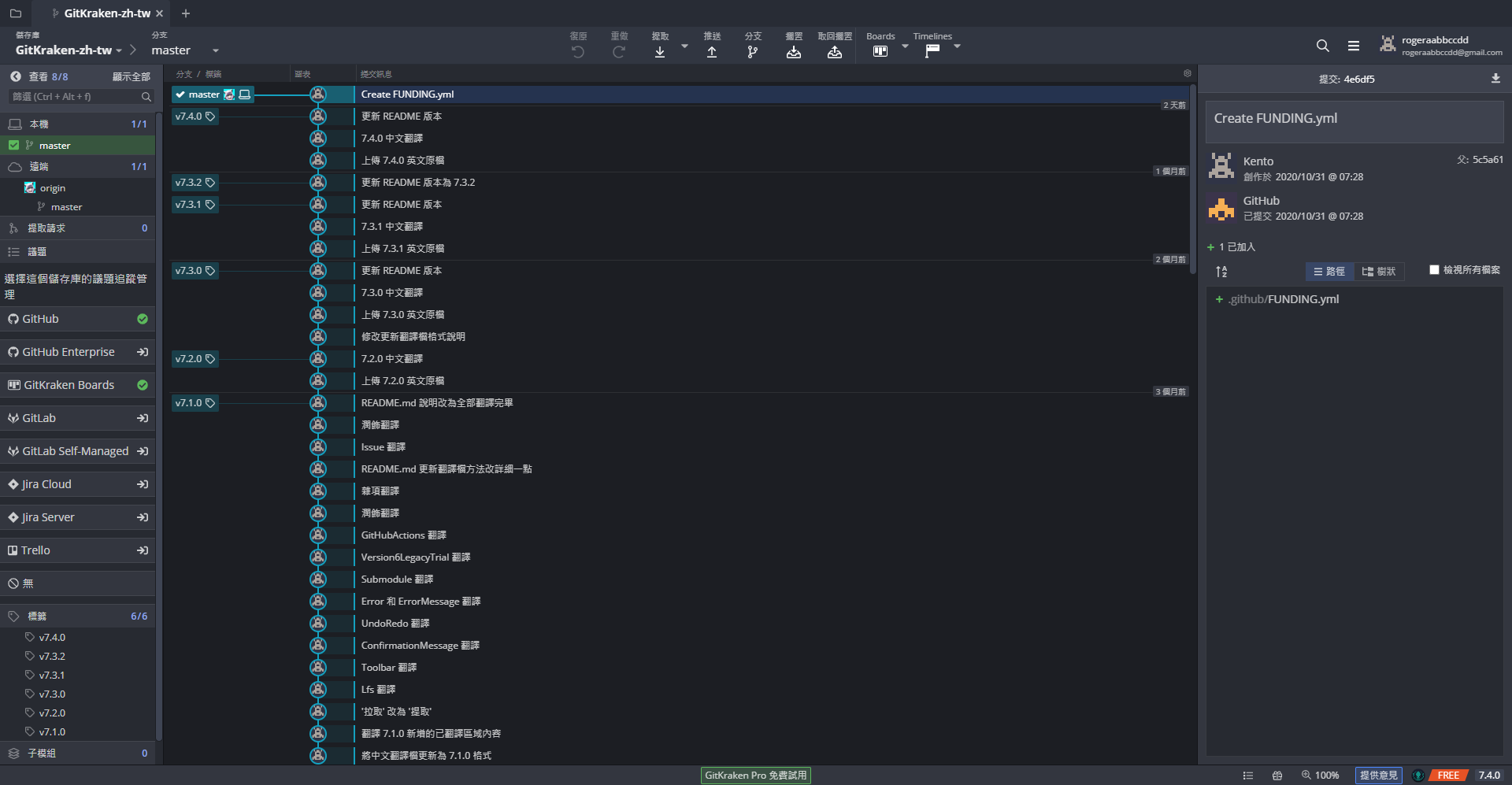ℹ️ 目前支援版本: 8.5.0
GitKraken 正體中文 (台灣) 翻譯補丁
目前以緩慢速度翻譯中,8.5.0 除部分 Npm 與 Yarn 指令說明外其他皆翻譯完畢
- 安裝 Node.js
- 安裝下列模組
npm install --save request-promise
npm install --save json5
npm install --save pkg不管是第一次安裝或更新後都可以直接照下面做
- 下載專案後打開資料夾,依照自己的作業系統直接執行
update_for_windows_12、update_for_linux_10、update_for_macos_10,或終端機後執行node update.js - 重新開啟 GitKraken 後,至 Preference -> UI Customization -> Language 切換語言
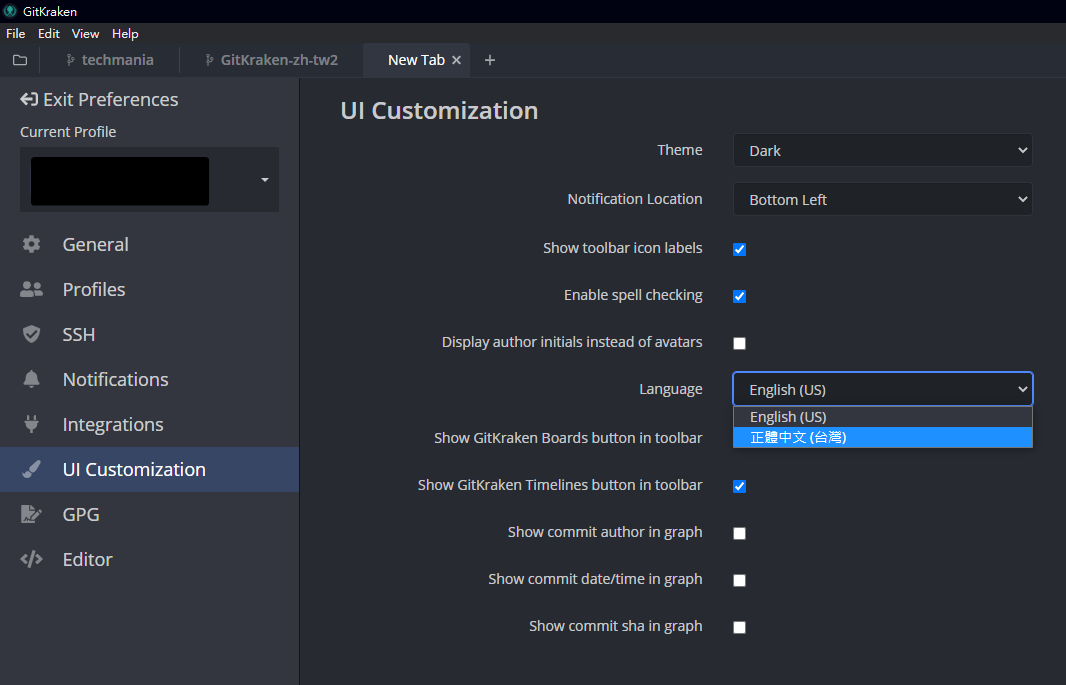
有裝 NodeJS了?
restoreToEnglish.js 或 restoreToEnglish.bat 是你的好選擇
沒有的話:
- 下載
strings.en.json並改名為strings.json - 依你的 OS 把
strings.json丟過去取代- Windows:
%LOCALAPPDATA%\gitkraken\app-8.5.0\resources\app.asar.unpacked\src\strings.json - Mac:
/Applications/GitKraken.app/Contents/Resources/app.asar.unpacked/src/strings.json - Linux:
/usr/share/gitkraken/resources/app.asar.unpacked/src/strings.json
- Windows:
- 重開你的 GitKraken
{
// 翻譯來源的倉庫,改成自己喜歡的作者就好
"remote_repo_url": "https://github.com/we684123/GitKraken-zh-tw",
// 直接獲取json的基本網址 (你應該不會碰到?
"usercontent_base_url":"https://raw.githubusercontent.com",
// 翻譯來源倉庫的分支名稱
"aims_branche": "master",
// 翻譯來源倉庫的原始英文語言JSON檔名稱
"remote_strings_en_name": "strings.en.json",
// 翻譯來源倉庫的中文語言JSON檔名稱
"remote_strings_tw_name": "strings.json"
}